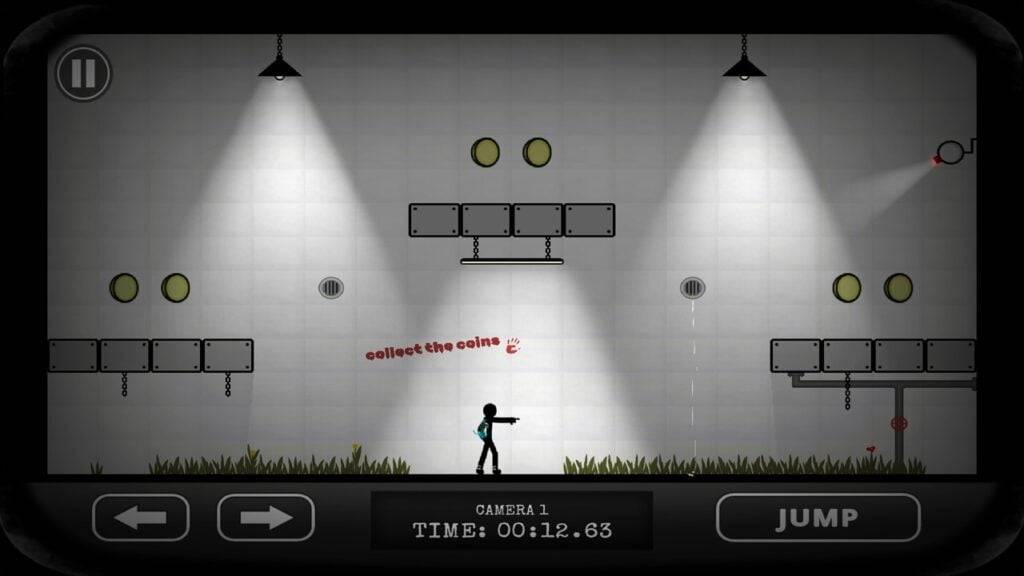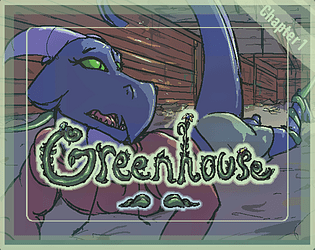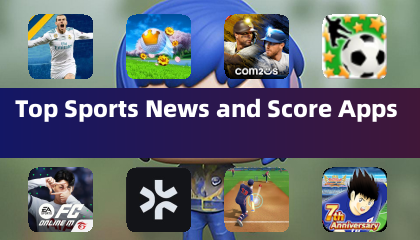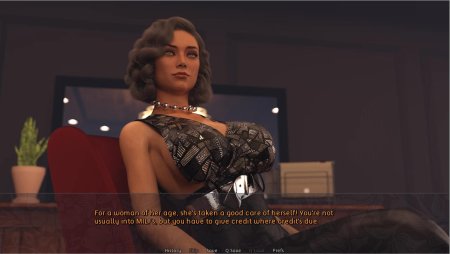Trải nghiệm niềm vui hoài cổ khi chơi game co-op trên ghế dài với Minecraft! Hướng dẫn này chỉ cho bạn cách thưởng thức Minecraft chia đôi màn hình trên Xbox One hoặc bảng điều khiển tương thích khác. Hãy tập hợp bạn bè của bạn, chuẩn bị đồ ăn nhẹ và bắt đầu!
Những điều cần cân nhắc quan trọng:
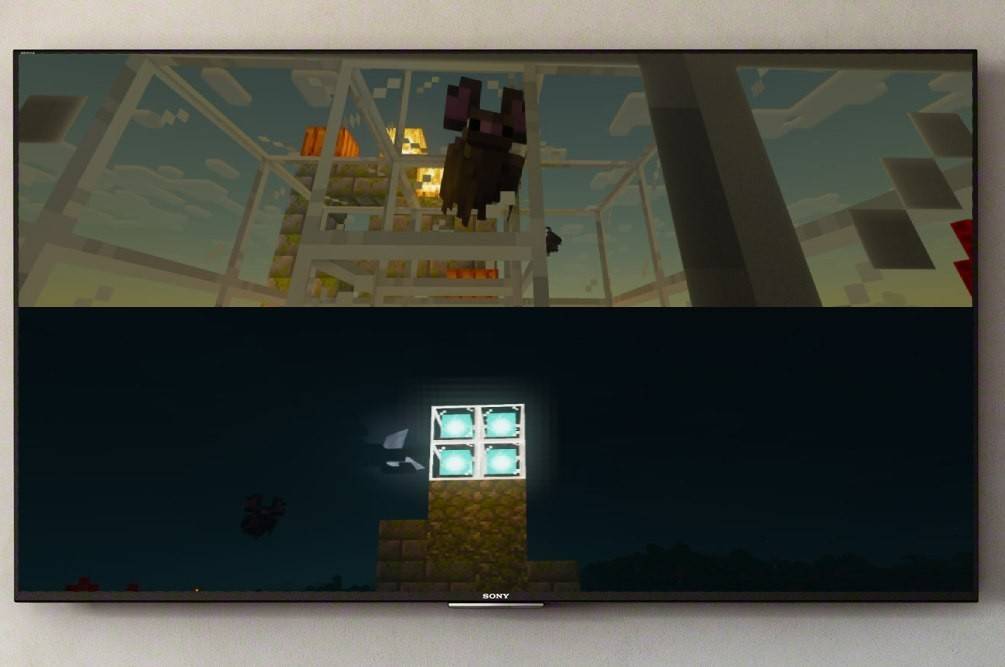 Hình ảnh: ensigame.com
Hình ảnh: ensigame.com
Màn hình chia nhỏ của Minecraft là một tính năng dành riêng cho bảng điều khiển. Rất tiếc, người chơi PC bị loại trừ. Đảm bảo TV hoặc màn hình của bạn hỗ trợ độ phân giải HD ít nhất 720p và bảng điều khiển của bạn có khả năng xuất ra độ phân giải này. Nên sử dụng HDMI để kết nối tối ưu; Người dùng VGA có thể cần điều chỉnh độ phân giải theo cách thủ công trong cài đặt bảng điều khiển của họ.
Trò chơi chia đôi màn hình cục bộ:
 Hình ảnh: ensigame.com
Hình ảnh: ensigame.com
Tối đa bốn người chơi có thể thưởng thức màn hình chia nhỏ cục bộ trên một bảng điều khiển duy nhất. Đây là cách thực hiện:
- Kết nối bảng điều khiển của bạn: Sử dụng cáp HDMI để kết nối bảng điều khiển với HDTV của bạn.
- Khởi chạy Minecraft: Khởi động Minecraft và chọn "Tạo thế giới mới" hoặc tải bản lưu hiện có. Điều quan trọng là tắt tính năng nhiều người chơi trong cài đặt trò chơi.
- Định cấu hình thế giới của bạn: Chọn độ khó, chế độ trò chơi và cài đặt thế giới theo ý muốn.
- Bắt đầu trò chơi: Nhấn nút "Bắt đầu" (hoặc tương đương) để tải thế giới.
- Thêm người chơi: Sau khi tải, nhấn nút "Tùy chọn" (PS) hoặc nút "Bắt đầu" (Xbox) hai lần để thêm người chơi bổ sung.
- Đăng nhập và chơi: Mỗi người chơi đăng nhập vào tài khoản của mình để tham gia trò chơi. Màn hình sẽ tự động chia thành các phần cho mỗi người chơi (hỗ trợ 2-4 người chơi).
 Hình ảnh: ensigame.com
Hình ảnh: ensigame.com
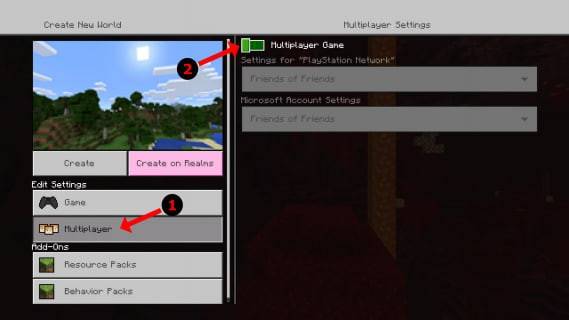 Hình ảnh: alphr.com
Hình ảnh: alphr.com
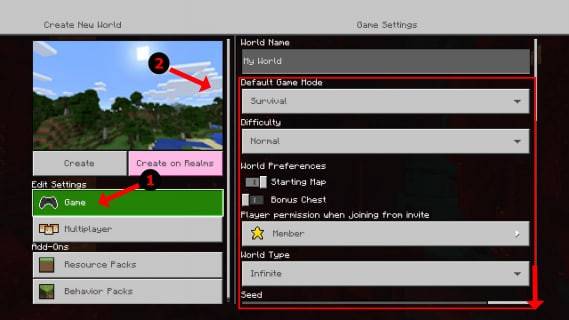 Hình ảnh: alphr.com
Hình ảnh: alphr.com
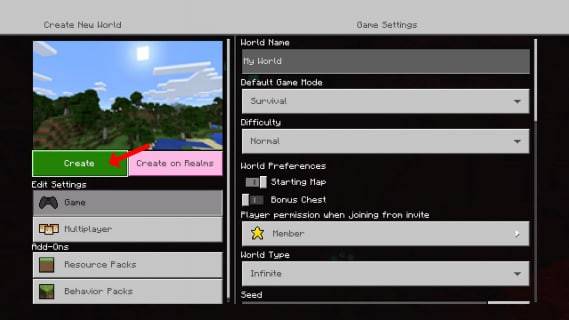 Hình ảnh: alphr.com
Hình ảnh: alphr.com
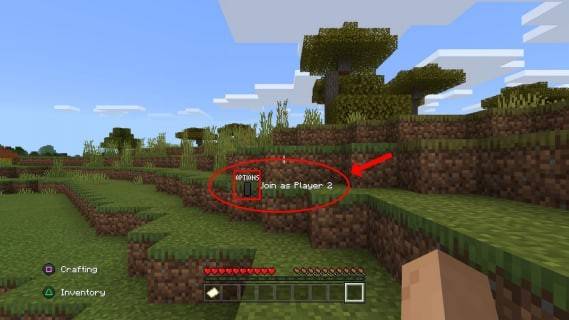 Hình ảnh: alphr.com
Hình ảnh: alphr.com
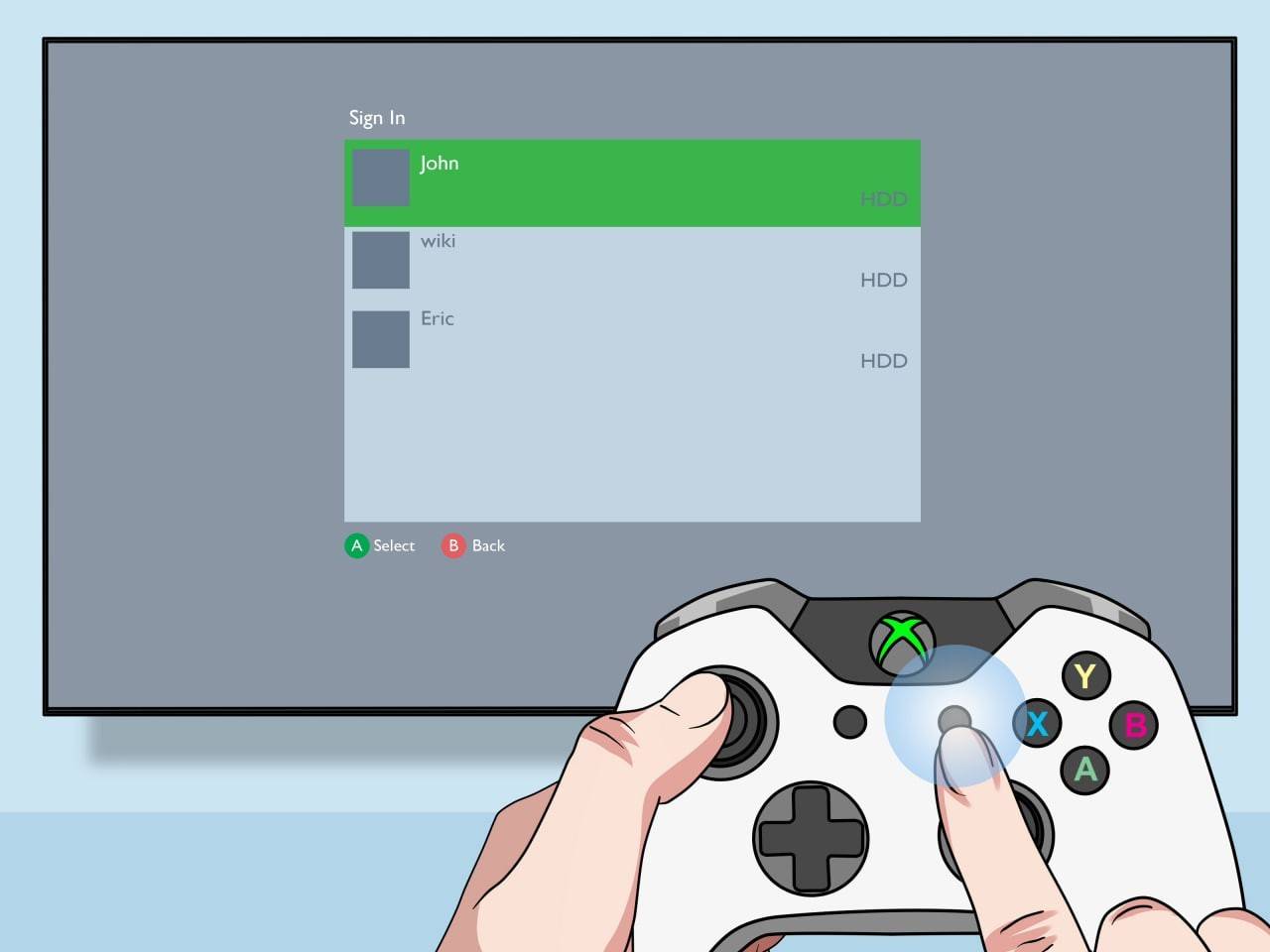 Hình ảnh: pt.wikihow.com
Hình ảnh: pt.wikihow.com
Nhiều người chơi trực tuyến với màn hình chia nhỏ cục bộ:
Mặc dù bạn không thể chia đôi màn hình trực tiếp với người chơi trực tuyến, nhưng bạn có thể kết hợp chế độ chia đôi màn hình cục bộ với nhiều người chơi trực tuyến. Hãy làm theo các bước dành cho tính năng chia đôi màn hình cục bộ, nhưng lần này, hãy bật nhiều người chơi trong cài đặt trò chơi trước khi bắt đầu trò chơi. Mời bạn bè trực tuyến tham gia vào thế giới của bạn.
 Hình ảnh: youtube.com
Hình ảnh: youtube.com
Sống lại trải nghiệm chơi trò chơi hợp tác cổ điển với chế độ chia đôi màn hình của Minecraft. Tận hưởng cuộc phiêu lưu cùng bạn bè!